WordPress’te toptan siparişleri yönetmek doğru araçlarla basittir. Ancak web sitesi sahipleri doğru kurulumdan yoksun olduğunda neler olduğunu gördük – bu, işletmeleri gerçekten geride tutabilir.
Bunun nedeni, uygun bir sipariş sistemi olmadan, toplu alıcıların sonsuz ürün sayfaları arasında gezinmek zorunda kalmasıdır. Bu, düzenli rafları olmayan bir depoya girmek gibidir – sinir bozucu ve verimsiz.
WooCommerce’in varsayılan kurulumu toplu alıcılar için tasarlanmamıştır, ancak bunu bir toptan sipariş formu ile kolayca düzeltebilirsiniz.
Bu kılavuzda, WordPress’te sorunsuz bir B2B toptan sipariş formu oluşturmak için size adım adım yol göstereceğiz.
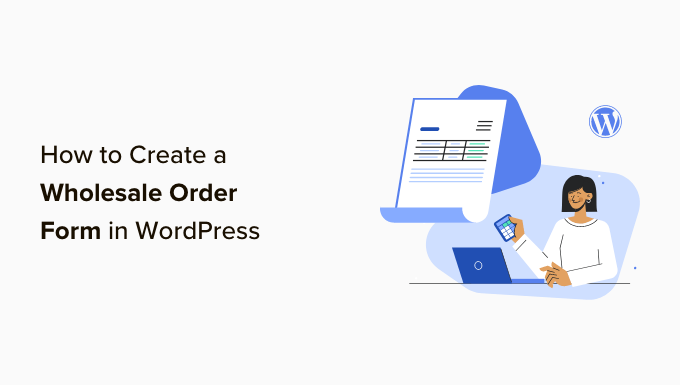
Neden Toptan Sipariş Formu Kullanmalısınız?
Birçok B2B ve dropshipping işletmesi, ürünlerinizi satarak da kâr edebilmek için toptan satış fiyatları arıyor.
Dolayısıyla, bir çevrimiçi mağazanız varsa ve büyük miktarlarda sipariş verebiliyorsanız, müşterilerinizin toplu olarak satın almalarına olanak tanımak için toptan fiyatlandırma içeren bir toplu sipariş formu oluşturmak isteyebilirsiniz.
Toptan sipariş formları müşterileriniz için sipariş sürecini basitleştirir. İhtiyaç duydukları ürünleri hızlıca seçebilir, miktarları belirleyebilir ve sipariş verebilirler.
WooCommerce, milyonlarca küçük ve büyük işletme tarafından kullanılan, piyasadaki en popüler e-ticaret platformudur. Ürün sayfaları ile güzel mağazalar kurmak ve siparişleri yönetmek için harika bir araçtır.
Ancak, bayileri ağırlamak için daha basit bir çözüm istiyorsanız, WordPress sitenize bir toptan sipariş formu eklemek gitmenin yoludur.
Bunu akılda tutarak, size 3 farklı yöntem kullanarak nasıl toptan sipariş formu oluşturacağınızı göstereceğiz. Kullanmak istediğiniz herhangi bir yönteme geçmek istiyorsanız, aşağıdaki ilgili hızlı bağlantıya tıklamanız yeterlidir:
Hazır mısınız? Hadi başlayalım!
Yöntem 1: Wholesale Suite ile Toptan Sipariş Formları Nasıl Oluşturulur
Bu bölümde, çevrimiçi toptan sipariş formları oluşturmak için tercih ettiğimiz yöntemi paylaşacağız. Öncelikle Wholesale Suite’i yüklemeniz gerekecek.
Wholesale Suite, WooCommerce mağazanıza kolayca toptan satış özellikleri ekleyen bir eklenti koleksiyonudur. İşin güzel yanı, WooCommerce ile birlikte çalışarak çevrimiçi mağaza sahipleri için uygun bir seçenek haline gelmesidir.
✋ Yazılımla ilgili ayrıntılar için eksiksiz Wholesale Suite incelememize göz atabilirsiniz!
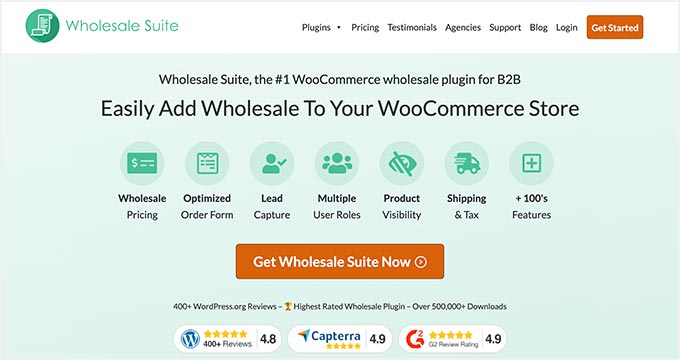
Paketi oluşturan 3 eklenti vardır:
- Toptan Sipariş Formu: Bu sipariş formu eklentisi, ihtiyaçlarınıza göre özelleştirilebilen toptan sipariş formları oluşturmanıza olanak tanır.
- Toptan Satış Fiyatları Premium: WooCommerce ürünleriniz için özel fiyatlar belirleyebilir ve birden fazla toptan satış indirimi seviyesi sunabilirsiniz.
- Toptan Satış Potansiyel Müşteri Yakalama: Eklenti, alıcı deneyimini iyileştirmek için toptan kayıt formları, girişler ve teşekkür sayfaları oluşturmanıza olanak tanır.
📝 Not: Yalnızca Toptan Sipariş Formu eklentisini kullanarak çevrimiçi bir toptan sipariş formu oluşturabilirsiniz. Ancak, Toptan Satış Paketi çok daha fazla özellikle birlikte geldiği için bir paket olarak en iyi şekilde çalışır, böylece mağazanızın tam olarak istediğiniz şekilde çalışmasını sağlayabilirsiniz.
Adım 1: Wholesale Suite Eklentisini Yükleme
Başlamak için Toptan Sipariş Formu eklentisini indirmeniz gerekir. Bu konuda yardıma ihtiyacınız varsa, WordPress eklentisi yükleme hakkındaki eğitimimizi izleyin.
Adım 2: Toptan Sipariş Formu Oluşturma
Buradan, WordPress yönetici alanınızdaki Toptan Sipariş ” Formlar bölümüne gidebilirsiniz. Ardından, yeni bir form oluşturmak için ‘Form Ekle’ye tıklayın.
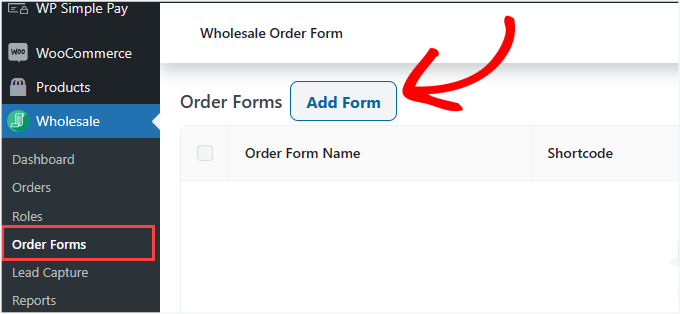
Bu sizi otomatik olarak Form Düzenleyici sayfasına yönlendirecektir. ‘Sipariş Formu Tablosu’nu özelleştirmek isteyeceksiniz.
Ürünlerinizin ön uçta alıcılara nasıl görüneceğini tasarlayabileceğiniz yerdir.
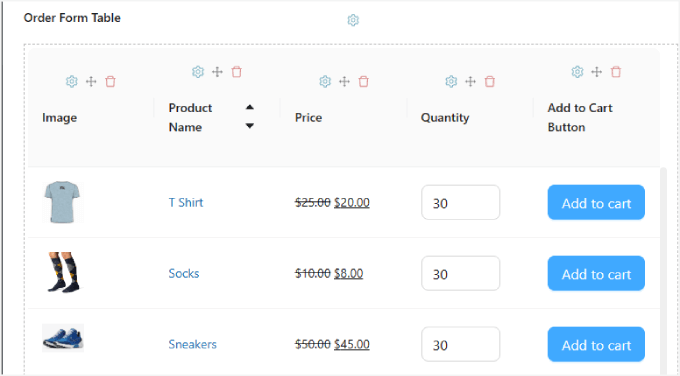
‘Sipariş Formu Tablosu’ altındaki ürünleri otomatik olarak doldurmalıdır.
WooCommerce mağazanızda herhangi bir ürün yoksa, önce bunları mağazanıza eklemeniz gerekir. Adım adım ayrıntılı talimatlar için Nihai WooCommerce Kılavuzumuzu okumanızı öneririz.
Bunu yaptıktan sonra geriye kalan tek şey, editörün sağ panelinde bulunan ‘Formu Düzenle’ sekmesinin altındaki tablo öğelerinden modülleri sürükleyip bırakmaktır. Ardından bunları formun içine bırakın.
‘Üstbilgi/Altbilgi Öğeleri’ ile başlayarak ekleyebileceğiniz tonlarca öğe vardır. Buna arama girişi, kategori filtresi, seçilen ürünleri sepete ekleme, sepet alt toplamı ve daha fazlası dahildir.
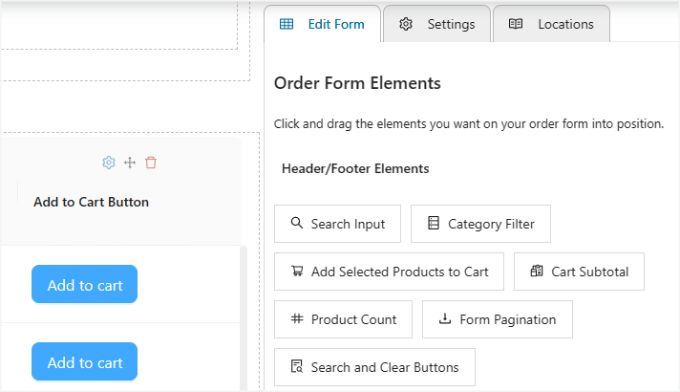
Bu öğeler, özellikle uzun bir ürün listeniz varsa, kullanıcıların aradıklarını bulmalarına veya sipariş formunun üstünde veya altında toplam maliyeti görmelerine yardımcı olabilir.
Ayrıca, ürün resimleri ve adlarından fiyatlara, stoktaki miktarlara ve daha fazlasına kadar her şeyi içeren tablo öğelerini özelleştirebilirsiniz.
Elbette, alışveriş yapanların ürünlerinizi alışveriş sepetlerine ekleyebilmeleri için her bir ürün için ‘Sepete Ekle Düğmesi’ eklemeyi unutmayın.
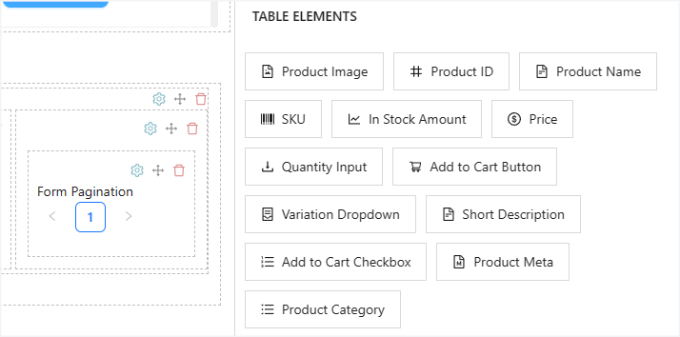
Form sütunlarının konumunu yeniden düzenlemek isterseniz, tek yapmanız gereken her sütunun üst kısmındaki ‘Öğeyi Yeniden Sırala simgesine’ tıklamaktır.
Bu, sütunu sağa ve sola sürüklemenizi sağlayacaktır. Çöp kutusu simgesi de sütunları silmenizi sağlar.
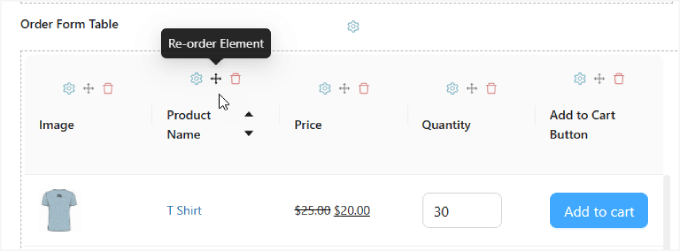
Herhangi bir girdi alanının metnini değiştirmek veya stillerini ayarlamak istiyorsanız, ‘Öğe Ayarları’ simgesine basmanız yeterlidir; bir kenar çubuğu görünecektir.
Örneğin, farklı bir düğme rengi seçebilir veya ‘Düğme Metni’ni ‘Şimdi Satın Al’ olarak değiştirebilirsiniz.
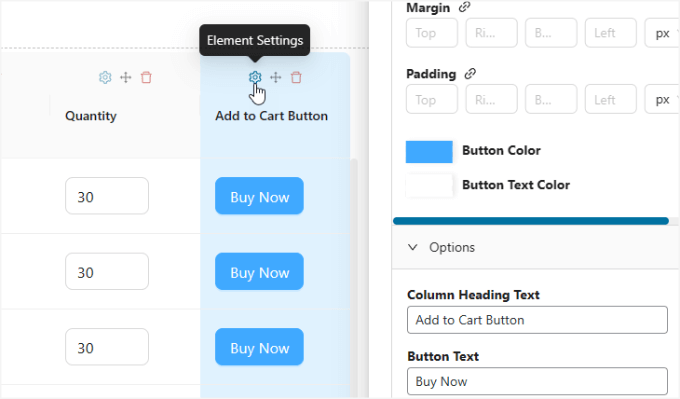
Adım 3: Ayarları Özelleştirin
Sağ taraftaki panelin ‘Ayarlar’ sekmesinde, ürünlerin formda nasıl sıralanmasını istediğinizi, sayfa başına kaç ürün yükleneceğini ve tüm varyasyonların ayrı ayrı gösterilip gösterilmeyeceğini özelleştirmeyi seçebilirsiniz.
‘Tembel Yükleme’ seçeneği, kullanıcı kaydırdıkça daha fazla ürünün yükleneceği ve böylece daha fazla ürün görmek için bir sonraki sayfaya tıklamak zorunda kalmayacağı bir seçenektir.
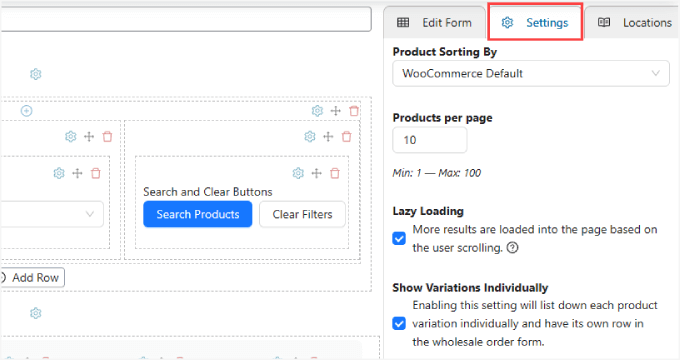
Adım 4: Toptan Sipariş Formunu Yayınlama
Sipariş formunuzu özelleştirmeyi tamamladıktan sonra, ona bir isim vermeyi unutmayın.
Ve yayına hazır olduğunuzda ‘Yayınla’ düğmesine basabilirsiniz.
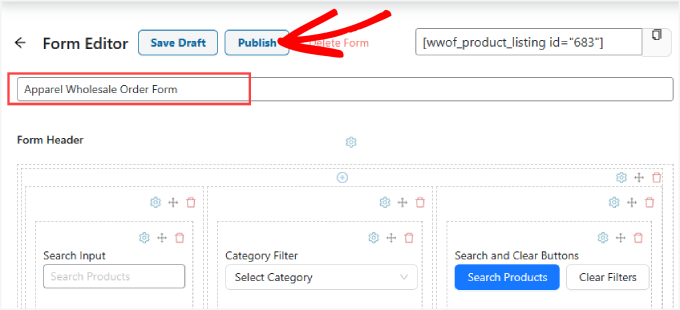
Adım 5: Sipariş Formunu Yerleştirme
Şimdi, sipariş formunu WooCommerce mağazanızdaki herhangi bir gönderiye veya sayfaya yerleştirme zamanı. Bir açılış sayfasına veya kullanıcı kayıt sayfasına yerleştirmenizi öneririz.
Öncelikle, sipariş formunun üst kısmındaki kısa kodu kopyalamanız gerekir.
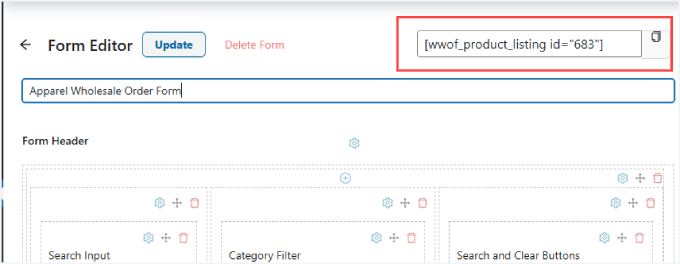
Ardından, formu sitenize eklemek istediğiniz sayfaya gidebilirsiniz.
Devam edin ve editörün sol üst köşesindeki ‘+’ simgesine basın.
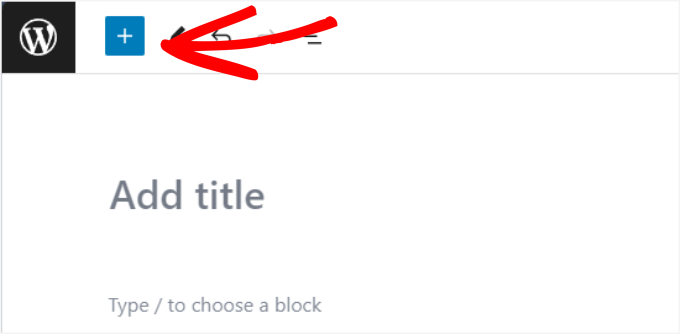
Buradan, ‘Kısa Kod’ widget’ını eklemek isteyeceksiniz.
Ardından, kısa kodu toptan sipariş formunuza yapıştırabilirsiniz.
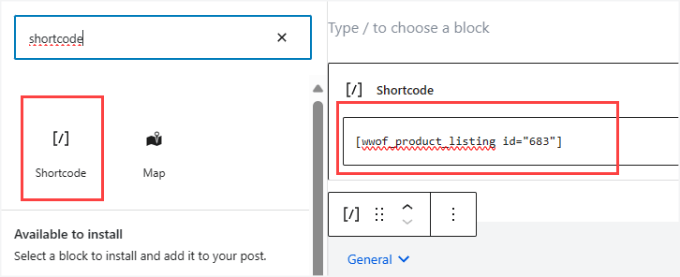
Dönüşümleri artırmaya yardımcı olabilecek veya alıcılara daha fazla bilgi verebilecek diğer önemli bilgileri sayfaya eklemekten çekinmeyin.
Örneğin, kargo ve teslimat bilgileri veya güvenlik ve güven rozetleri eklemek yardımcı olabilir.
Son olarak, canlı hale getirmek için sağ üst köşedeki ‘Yayınla’ veya ‘Güncelle’ düğmesine basabilirsiniz.
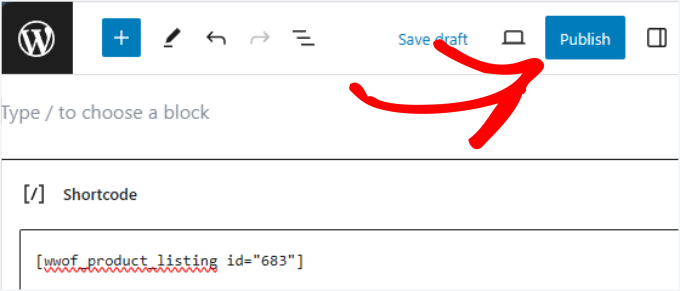
Buradan sonra, her şeyin sorunsuz göründüğünden ve çalıştığından emin olmak isteyebilirsiniz.
İşte nasıl görünmesi gerektiği. Diğer yöntemlerden farklı olarak bu yöntem, ürünleri arayabildikleri veya kategoriye göre filtreleyebildikleri için kullanıcılara daha iyi bir deneyim sunar:
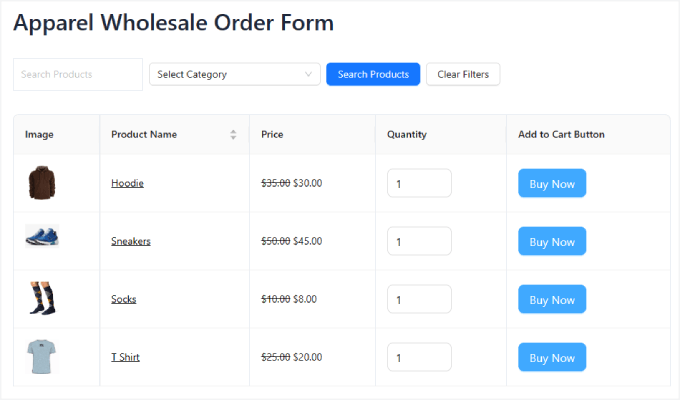
Yöntem 2: WPForms ile Toptan Sipariş Formları Nasıl Oluşturulur
WPForms, piyasadaki en güçlü sürükle-bırak WordPress form eklentisidir. İletişim formları, ödeme formları ve toptan sipariş formları dahil olmak üzere her türlü formu herhangi bir kodlama yapmadan kolayca oluşturmanıza olanak tanır.
WPBeginner’da iletişim formlarımızı oluşturmak, yıllık kullanıcı memnuniyeti anketleri düzenlemek, geçiş taleplerini yönetmek ve daha fazlası için WPForms kullanıyoruz! Bu eklentiye neden güvendiğimizi görmek için WPForms incelememizin tamamını okuyabilirsiniz.
Adım 1: WPForms Eklentisini Yükleme
Başlamak için WPForms eklentisini yüklemeniz gerekir. Ayrıntılı talimatlar için bir WordPress eklentisinin nasıl kurulacağına ilişkin adım adım kılavuzumuzu takip etmek isteyebilirsiniz.

📝 Not: WPForms ücretsiz sürümü olsa da, toptan sipariş formu şablonunu kullanmak için WPForms Pro sürümüne ihtiyacınız olacak.
Etkinleştirmenin ardından, lisans anahtarınızı girmek için WordPress yönetici kenar çubuğundan WPForms ” Ayarlar ‘a gitmeniz gerekir.
Anahtarınızı WPForms hesabınızda bulabilirsiniz.
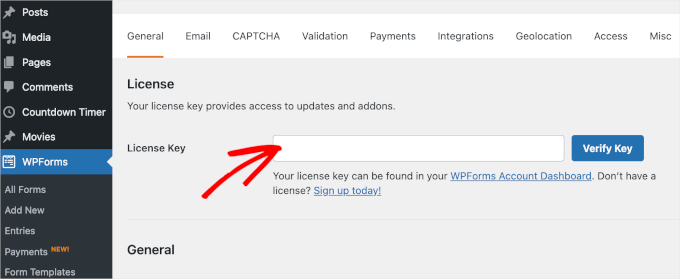
Adım 2: Yeni Bir Toptan Sipariş Formu Oluşturma
Bunu yaptıktan sonra, WordPress panosundan WPForms ” Yeni Ekle ekranına gidin.
Bu sizi WPForms sürükle ve bırak oluşturucusuna götürecektir.
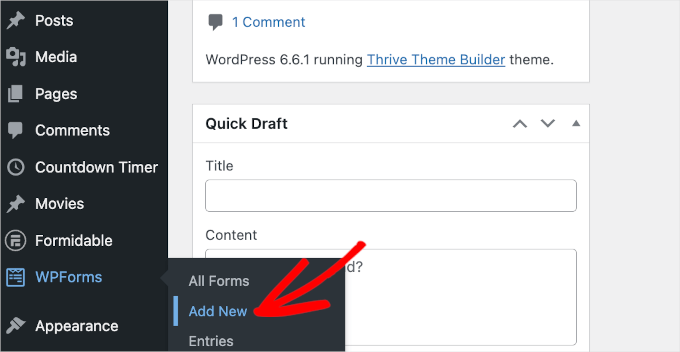
Daha sonra formunuzu adlandırmanızın ve bir şablon seçmenizin istendiği ‘Kurulum’ paneline ulaşacaksınız.
🤖 Hızlı not: WPForms, yapay zeka destekli bir form oluşturucuya sahiptir. Bu özellik, toptan bir çevrimiçi sipariş formu oluşturmayı inanılmaz derecede kolaylaştırır. İhtiyacınız olan şeyi tanımlamanız yeterlidir ve yapay zeka bunu sizin için saniyeler içinde oluşturur.
Artık manuel olarak alan eklemek veya ayarları değiştirmek yok!

Ancak bu eğitim için hazır bir şablon seçeceğiz.
İlk önce formu isimlendirelim. Örneğin formumuzun ismi olarak ‘Toptan Sipariş Formu’ kullanalım.
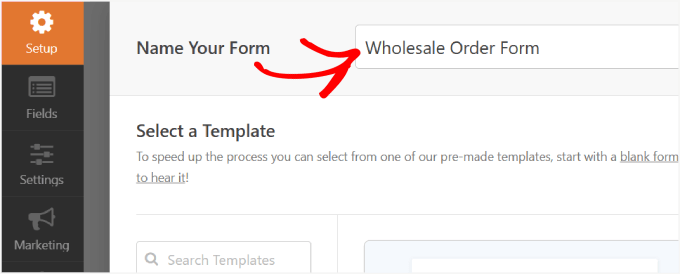
Bundan sonra, istediğiniz ‘Toptan Sipariş Formu’ şablonunu seçebilirsiniz.
Basitçe formun üzerine gelin ve ‘Şablonu Kullan’ düğmesine tıklayın.
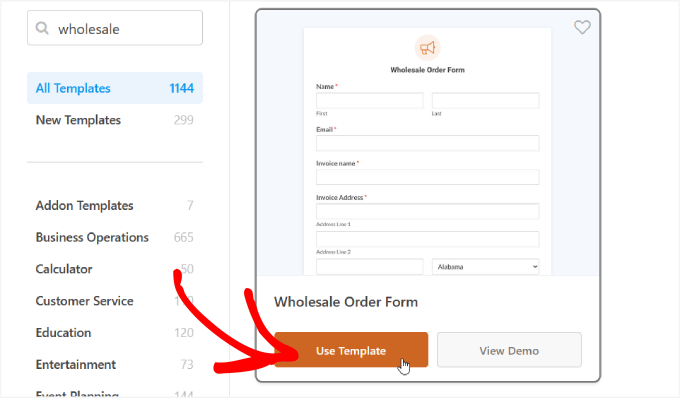
Ardından şablon sizin için oluşturulur ve form oluşturucudaki alanları düzenlemeye başlayabilirsiniz.
Formunuzu aşağı kaydırarak ‘Siparişiniz’ bölümüne geçebilirsiniz. Ardından, sol taraftaki panelde ayarını açmak için açılır öğe alanlarından birine tıklamak isteyeceksiniz.
Burada, ‘Etiket’i ürün adınızla yeniden adlandırabilir ve miktarları ve fiyatları buna göre ayarlayabilirsiniz.
Ayrıca ‘Açılır Öğeler’ alanınıza başka bir seçenek eklemek için ‘+’ düğmesine tıklayarak daha fazla satın alma seçeneği ekleyebilirsiniz.
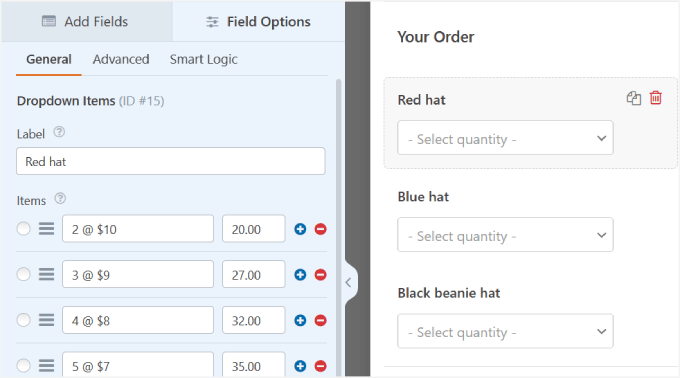
Daha fazla ürün eklemek istiyorsanız, ‘Açılır Öğeler’ alanını form önizlemesine sürükleyip bırakmanız yeterlidir.
Ardından, adı, miktarları ve fiyatları aynı şekilde düzenleyebilirsiniz.
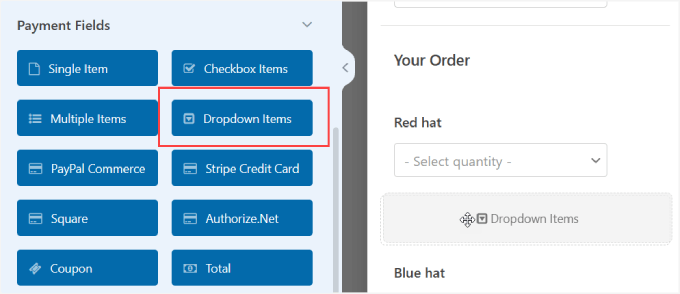
Toptan fiyatlarla satmak istediğiniz tüm ürünler için her bir açılır alan için bu adımları tekrarlamanız yeterlidir.
Ardından, alanları sol panelden sağ panele sürükleyerek sipariş formunuza ekleyebilir veya kaldırabilirsiniz.
Bunun ötesinde, ziyaretçilere bu formun ne olduğunu anlatmak ve önemli bilgileri sağlamak için ‘Form Adı’ ve ‘Form Açıklaması’nı güncelleyebilirsiniz.
Bu değişiklikleri yapmak için, ‘Ayarlar’ paneli altındaki ‘Genel’ sekmesine gitmek isteyeceksiniz.
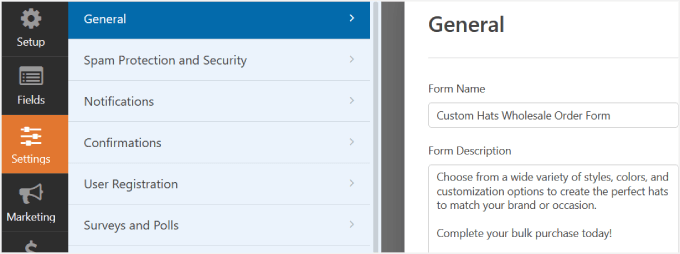
Adım 3: Form Bildirimlerinizi Yapılandırma
Toptan sipariş formunu özelleştirmeyi tamamladıktan sonra, birisi formu her doldurduğunda bildirim almak isteyeceksiniz. Bu şekilde, tedarikçilerinizi veya şirket içi envanter ekibinizi bilgilendirebilir ve siparişleri hızlı bir şekilde işleme koyabilirsiniz.
E-postalar, birisi sitenizdeki çevrimiçi toptan satış formunu gönderdiğinde bildirim göndermenin kolay bir yoludur.
Sol taraftaki panelde ‘Bildirimler’e tıklayalım. Buradan, ‘Bildirimleri Etkinleştir’ seçeneğini sağa kaydırmanız gerekecek.
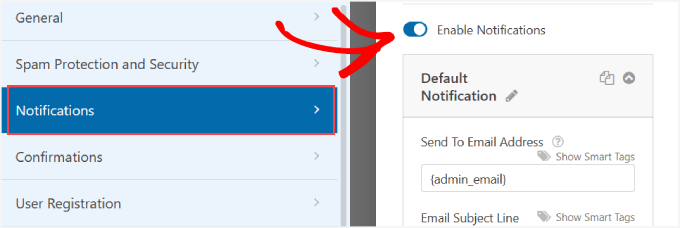
Bundan sonra, ‘E-posta Adresine Gönder’, ‘E-posta Konu Satırı’, ‘Gönderen Adı’, ‘Gönderen E-postası’ ve ‘E-posta Mesajı’nı özelleştirebilirsiniz.
WPForm’un otomatik olarak sitenizin yönetici e-postasını kullandığını fark edebilirsiniz. Ancak gerekirse daha fazla e-posta ekleyebilirsiniz. Yardıma ihtiyacınız varsa, birden fazla alıcısı olan bir iletişim formunun nasıl oluşturulacağına ilişkin kılavuzumuzdaki adımlara göz atabilirsiniz.
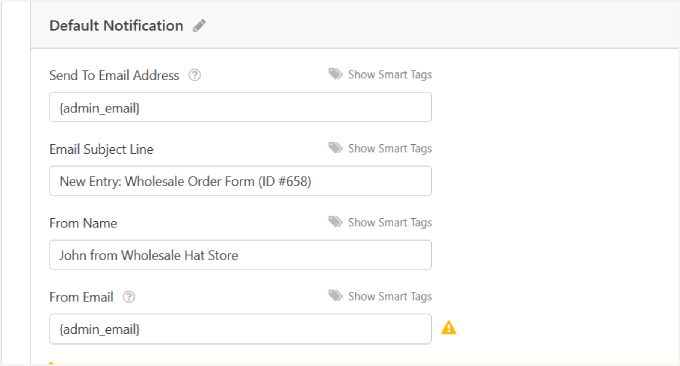
E-posta mesajında, sipariş formlarını aldığınızı ve birisinin kısa süre içinde üzerinde çalışmaya başlayacağını bildirebilirsiniz.
Varsayılan olarak, ‘E-posta Mesajı’ alanı, kullanıcı tarafından girilen tüm alanları ve bunların etiketlerini formun kendisinden gösteren ‘{all_fields}’ Akıllı Etiketi ile iletişim kurar.
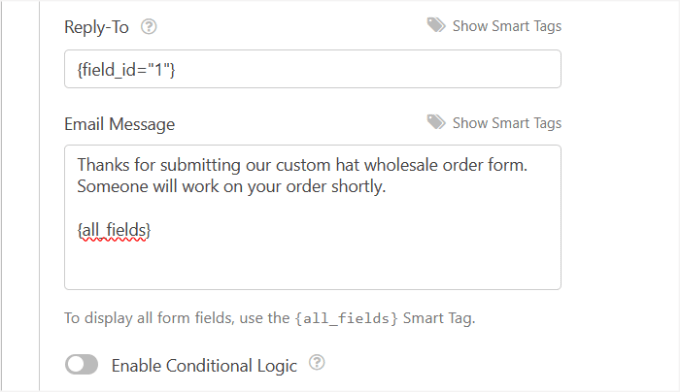
İşiniz bittiğinde, WPForms düzenleyicisinin en üstüne kadar kaydırabilirsiniz.
Ardından, devam edin ve değişikliklerinizi kaydetmek için ‘Yeni Bildirimler Ekle’ düğmesine basın.
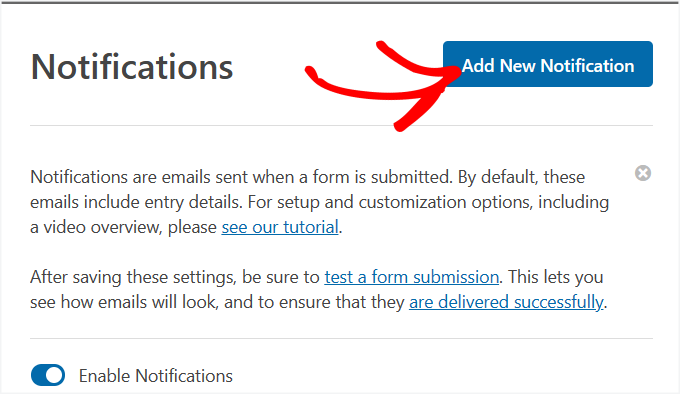
Adım 4: Form Onaylarınızı Özelleştirme
Sitenizdeki toptan sipariş formunu gönderdikten sonra site ziyaretçilerine form onaylarını göstermek harika bir fikirdir. Bu onaylar insanlara talebin gerçekleştiğini bildirir ve onlara sonraki adımlar hakkında bilgi verir.
Form bildirimleri mesajına benzer, ancak bu, kullanıcınız için ekranda görünecektir.
Onayları ayarlamak için ‘Ayarlar’ altındaki ‘Onaylar’ bölümüne geçelim.
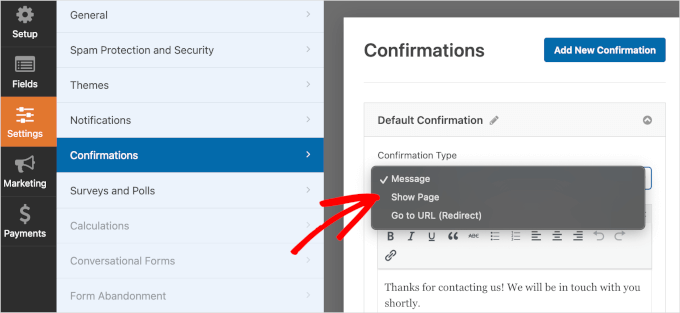
Buradan ‘Onay Türü’nü seçebilirsiniz. Aralarından seçim yapabileceğiniz 3 tür vardır:
- Mesaj: Açılır bir onay mesajı, siparişin işleme alındığını bildirir.
- Sayfayı Göster: Bu onay türü, site ziyaretçilerini siparişleri için teşekkür etmek üzere sitenizdeki belirli bir web sayfasına götürür. Daha fazla ayrıntı için WordPress’te nasıl teşekkür sayfası oluşturulacağına ilişkin eğitimimizi okuyabilirsiniz.
- URL’ye Git (Yönlendirme): Bu seçenek, ziyaretçileri formunuzu gönderdikten sonra farklı bir web sitesine göndermenizi sağlar.
Bu eğitim için ‘Mesaj’ seçeneğini kullanacağız ve ‘Onay Mesajı’ alanındaki kopyayı ayarlayacağız.
İşiniz bittiğinde, en üstteki ‘Yeni Onay Ekle’ düğmesine tıklayabilirsiniz.
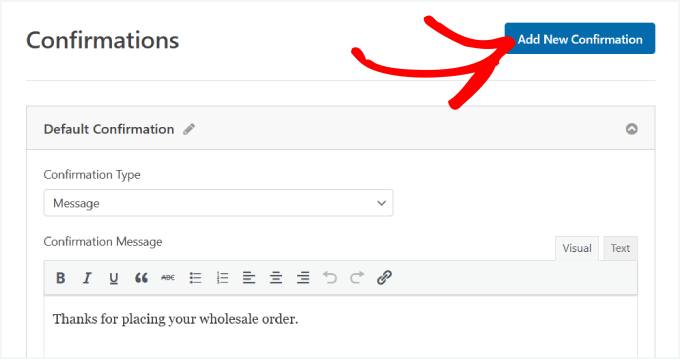
Adım 5: Ödeme ayarlarının yapılması.
Toplu sipariş ödemelerini hızlı ve kolay hale getirmek istiyorsanız, sitenizde bir ödeme ağ geçidini etkinleştirmeniz gerekir.
WPForms Stripe, PayPal, Authorize.Net ve Square ile çalışır. Bu eğitim için Stripe‘ı kullanacağız.
Stripe eklentisini kurduktan sonra, tek yapmanız gereken ‘Ödeme Alanları’ altındaki ‘Stripe Kredi Kartı’ alanını form düzenleyicisine sürüklemektir.
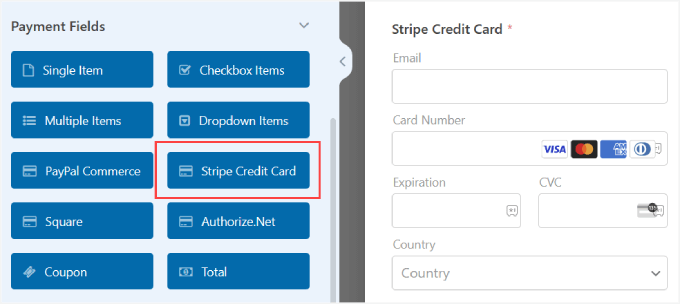
Ödeme yönteminizi WPForms’a bağlama hakkında daha fazla bilgi edinmek için, ödeme seçenekleriyle bir WordPress formunun nasıl oluşturulacağına ilişkin eğitimimizi takip edebilirsiniz.
Ardından, sol panelde form oluşturucunun ‘Ödemeler’ bölümüne gitmek isteyeceksiniz.
Burada, ödeme ağ geçidinizi ve bu durumda Stripe’ı seçmeniz gerekecektir.
Formunuzdan ödeme kabul etmek için ‘Tek seferlik ödemeleri etkinleştir’ seçeneğini sağa kaydıralım. Bundan sonra, müşterilerin kartlarından neden ödeme alındığını bilmeleri için ‘Ödeme Açıklaması’nı doldurmanız gerekecek.
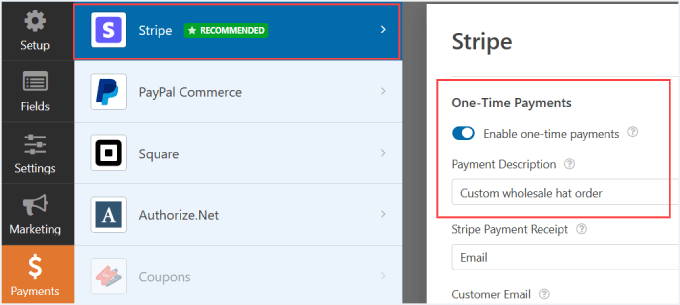
Aşağı kaydırırsanız, ‘Yinelenen abonelik ödemelerini etkinleştir’ seçeneğini de seçebilirsiniz. ‘Plan Adı’nı değiştirebilir ve ‘Yinelenen Dönem’i dilediğiniz zaman aralığına ayarlayabilirsiniz.
Birden fazla abonelik teklifiniz veya katmanlı planlarınız varsa, ‘Yeni Plan Ekle’ düğmesine basabilirsiniz.
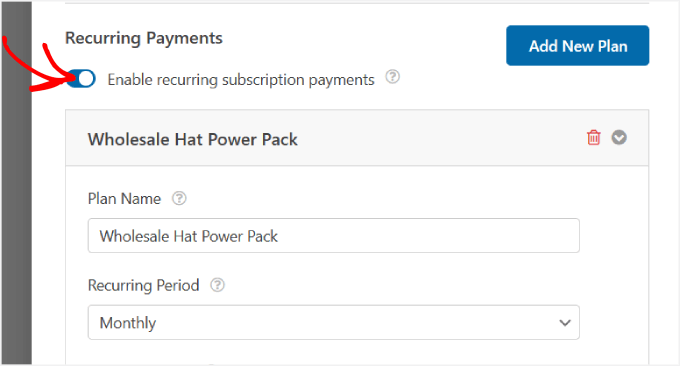
Ek olarak, formunuzu spam ‘den korumak istiyorsanız, WordPress’te iletişim formu spam’ini nasıl engelleyeceğinize ilişkin kılavuzumuza bakın. Bu şekilde, sahte gönderimler konusunda endişelenmenize gerek kalmayacaktır.
🧑💻 Uzman İpucu: Potansiyel olarak büyük siparişlerle çalıştığınız için birden fazla ödeme yöntemi sunmak isteyebilirsiniz. Diğer ödeme yöntemleri için yukarıdaki işlemi tekrarlamanız yeterlidir.
Adım 6: Toptan Sipariş Formunu Yayınlama
Şimdi formu WordPress sitenize yerleştirme zamanı.
WPForms, formlarınızı sayfalarınız, blog yazılarınız ve hatta kenar çubuğu menüsü dahil olmak üzere web sitenizdeki herhangi bir konuma hızlı bir şekilde eklemenizi sağlar.
Sağ üst köşedeki ‘Kaydet’ düğmesine basmayı unutmayın, böylece yaptığınız değişiklikleri kaybetmezsiniz. Oradan da ‘Yerleştir’ düğmesine basın.
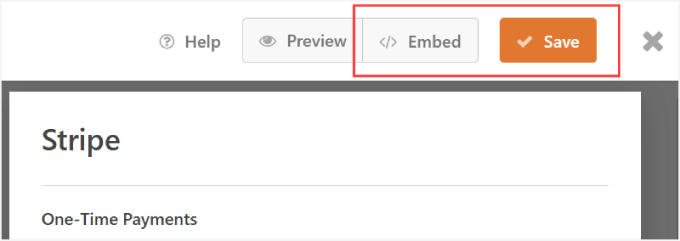
Ardından ‘Mevcut Sayfayı Seç’ ya da ‘Yeni Sayfa Oluştur’ seçeneklerinden hangisini tercih edeceğinizi soran bir pencere açılacaktır. Her iki seçenek de işe yarayacaktır, ancak bu eğitim için ‘Yeni Sayfa Oluştur’a tıklayalım.
Ardından, sayfanıza bir ad vermeniz istenecektir.
Bu nedenle, sayfanız için bir isim seçin ve “Hadi Başlayalım!” düğmesine basın.
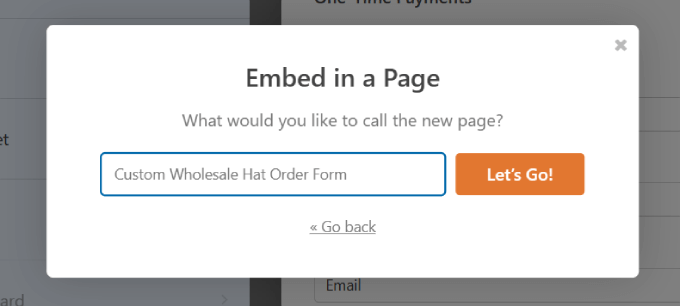
Form otomatik olarak sayfanıza yerleştirilmelidir. Formu gözden geçirmek ve sayfada gerekli değişiklikleri yapmak isteyebilirsiniz.
Ardından, formun üzerine tıklarsanız, sağ taraftaki panelde ‘Blok’u düzenleyebileceksiniz.
‘Başlığı Göster’ ve ‘Açıklamayı Göster’ düğmelerini buradan değiştirebilirsiniz.
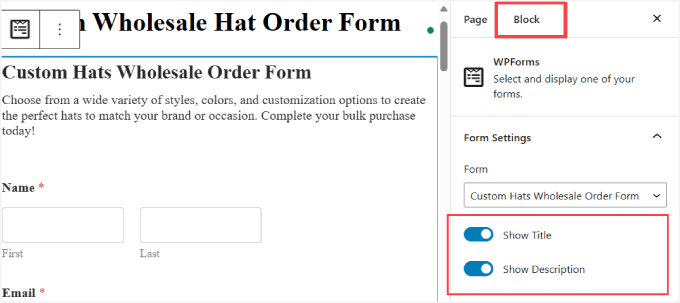
Bu, ziyaretçilerinize formunuzun ne hakkında olduğunu söyleyerek daha fazla bağlam sağlar.
Gerekli değişiklikleri yaptıktan sonra, devam edin ve ‘Yayınla’ düğmesine basın.
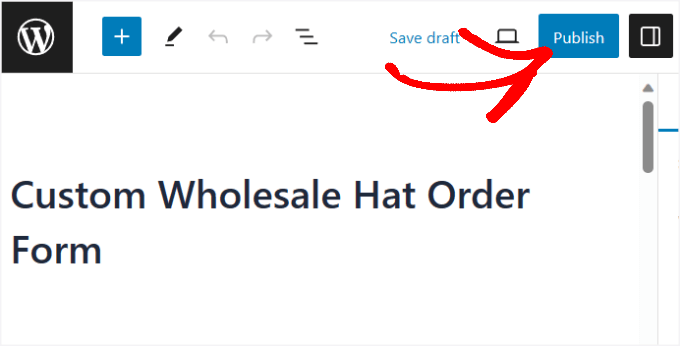
Şimdi, WPForms’tan başarıyla bir toptan şapka sipariş formu oluşturdunuz!
Şöyle görünebilir.
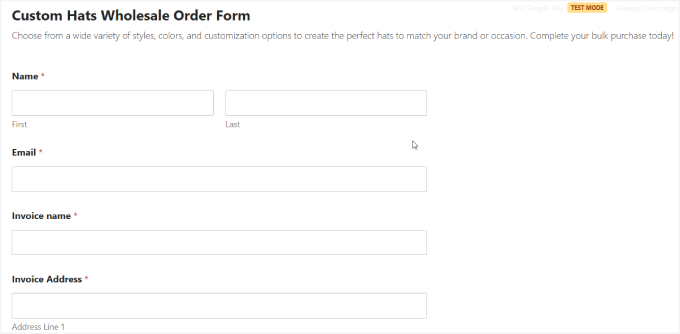
Yöntem 3: WP Simple Pay ile Toptan Sipariş Formları Nasıl Oluşturulur
Stripe veya PayPal gibi standart seçeneklerden daha fazlasını kabul eden bir eklenti arıyorsanız, toptan sipariş formlarınızı oluşturmak için özel bir ödeme eklentisi uygulamasını düşünebilirsiniz.
WP Simple Pay, WordPress için en iyi Stripe ödeme eklentisidir.
Doğrudan sitenizden tek seferlik ve yinelenen ödemeleri hızlı bir şekilde toplamanızı sağlar. Daha fazla bilgi için detaylı WP Simple Pay incelememize göz atın!
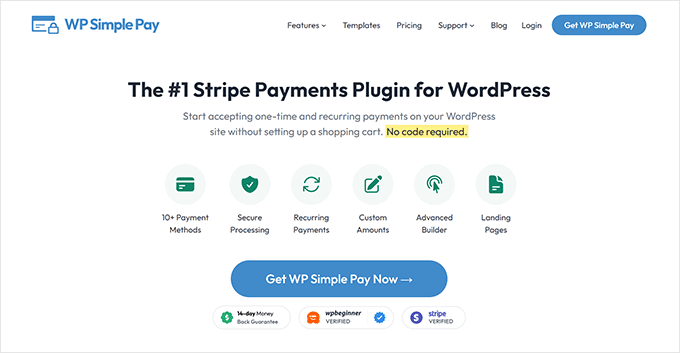
Bir Stripe ödeme eklentisi olarak tanıtılsa da, çok daha fazlasıdır.
En büyük kredi kartları, Google Pay, Apple Pay, Afterpay, Alipay, Klarner, ACH Direct Debit ve daha fazlası dahil olmak üzere 10’dan fazla ödeme yöntemini kabul edebilirsiniz.
Bu özellikle toptan alıcılar için önemlidir çünkü birçoğu ACH otomatik ödeme yoluyla ödeme yapacaktır. Ancak diğerleri Klarna veya Afterpay gibi ‘Şimdi Al Sonra Öde‘ seçeneklerini isteyebilir.
Adım 1: WP Simple Pay’in Kurulması
Bayilerin taksitle ödeme yapmasına izin vermek, toptan ürünlerinizi daha fazla işletme için erişilebilir kılacaktır.
Başlamak için WP Simple Pay eklentisini indirmeniz gerekir. Yardıma ihtiyacınız varsa, lütfen bir WordPress eklentisinin nasıl kurulacağına ilişkin kılavuzumuza bakın.
📝 Not: WP Simple Pay’in yalnızca Stripe ödemelerini kabul etmenizi sağlayan ücretsiz bir sürümü de vardır. Ancak, diğer ödeme yöntemlerini kullanmak veya premium özelliklere erişmek istiyorsanız, ücretli sürümü öneririz.
Adım 2: Stripe’ı Sitenize Bağlama.
Etkinleştirmenin ardından kurulum sihirbazına yönlendirileceksiniz. Bu, Stripe hesabınızı kurmanızı ve web sitenize bağlamanızı sağlar.
‘Hadi Başlayalım’ düğmesine basmanız yeterlidir.
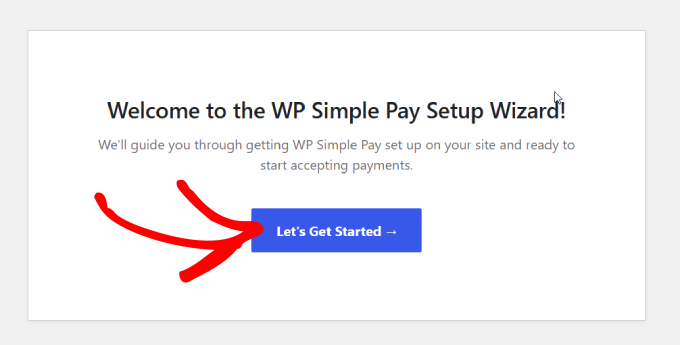
Daha sonra, ‘Stripe ile Bağlan’ düğmesine tıklayabilirsiniz.
Bu, toptan sipariş formunuzdan çevrimiçi ödemeleri kabul etmenizi sağlayacaktır.

Ardından, Stripe hesabınız için kullanacağınız e-posta adresini girecek ve ‘Devam’ düğmesine basacaksınız.
Stripe hesabınız yoksa kolayca bir tane oluşturabilirsiniz.
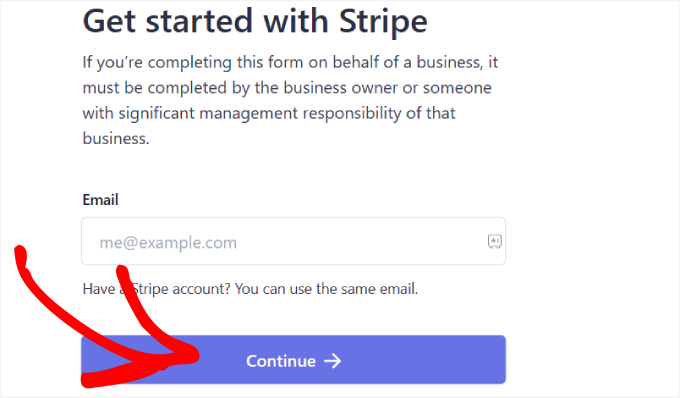
Bu işlemi tamamladığınızda, “Kurulum Tamamlandı” yazan bir başarı sayfasına yönlendirileceksiniz.
Bundan sonra, sipariş formunu oluşturmanız gerekecek. Devam edin ve ‘Ödeme Formu Oluştur’ düğmesine tıklayın.
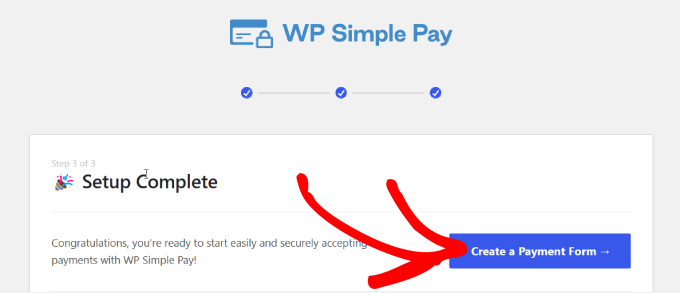
Adım 3: Toptan Sipariş Formunuzu Özelleştirme
Artık web sitenizi Stripe’a bağladığınıza göre, bir sipariş formu oluşturmaya başlayabilirsiniz.
Bu eğitim için ‘Değişken Ürün Formu’ şablonunu bulup seçmek isteyeceksiniz. Bu şablon, ürün satmak için ihtiyacınız olan tüm form öğelerine sahiptir.
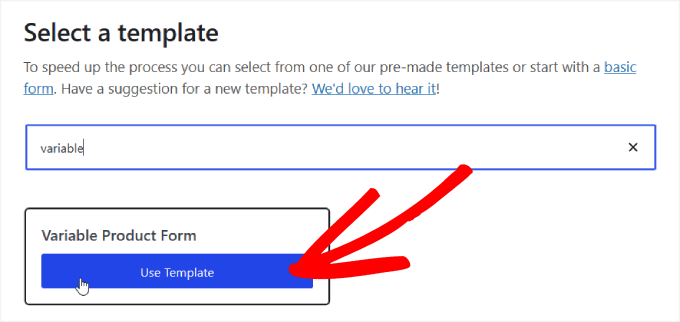
Şablonu seçtikten sonra, bir başlık ve açıklama ekleyebileceğiniz bir ödeme formu sayfası gösterilecektir.
Bunun altında, dolandırıcılık veya sahte siparişlere karşı koruma sağlamak için CAPTCHA ve e-posta doğrulaması da ekleyebilirsiniz.
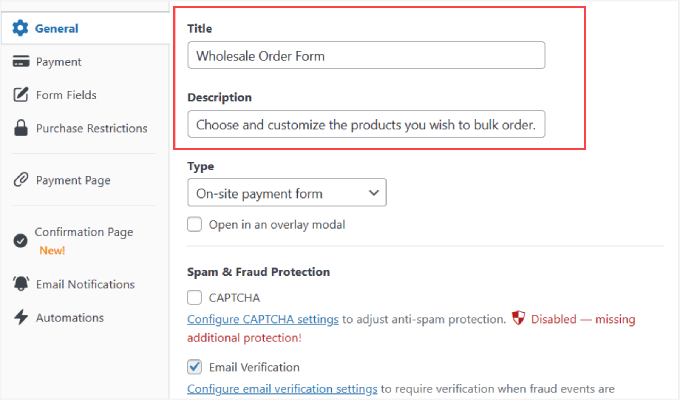
Müşterilerinizi nereye göndereceğinizi seçtikten sonra, sol panelden ‘Ödeme’ seçeneğine tıklayabilirsiniz.
Buradan para birimini ve tutarı değiştirebilecek, hatta zamanında ve abonelik ödemeleri arasında seçim yapabileceksiniz.
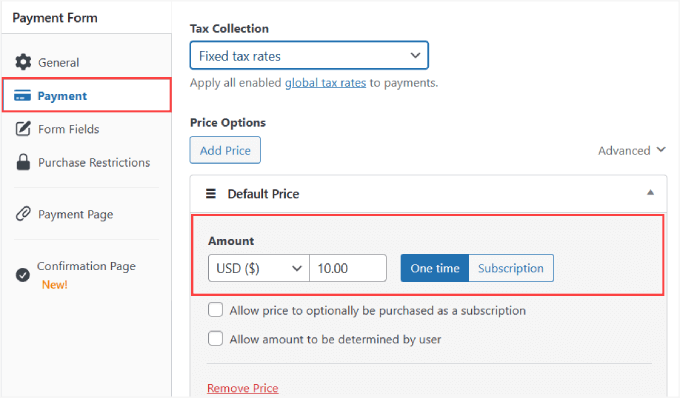
Ardından, ‘Ödeme Yöntemleri’ne ilerlemek ve kabul etmek istediğiniz ödeme seçeneklerinin tüm kutularını işaretlemek isteyeceksiniz.
Daha fazla ödeme yöntemi kabul ederek daha geniş bir kitleye hitap edersiniz.
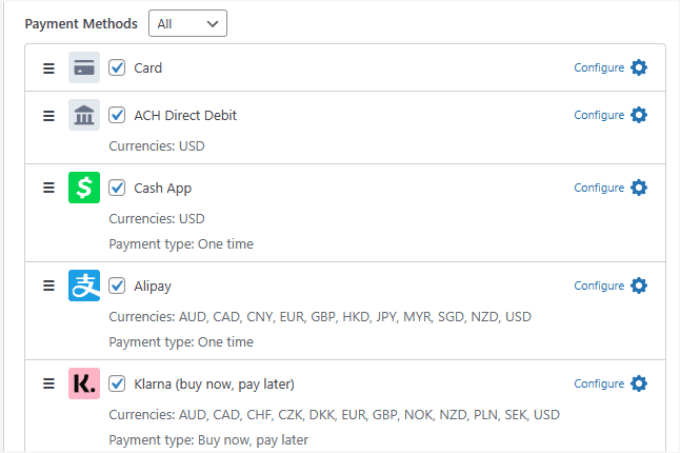
‘Form Alanı’ sekmesi, herhangi bir form alanını eklemenize, kaldırmanıza veya özelleştirmenize olanak tanır.
Seçtiğimiz ‘Değişken Ürün Formu’ şablonu, bir sipariş formunda ihtiyaç duyduğunuz birçok önemli form alanına sahiptir. Bu, aşağıdaki gibi alanları içerir:
- Miktar
- Boyut
- Renk
- Miktar
- Ad Soyad
- E-posta Adresi
- Telefon Numarası
- Adres
- Ödeme Yöntemleri
- Ödeme Düğmesi
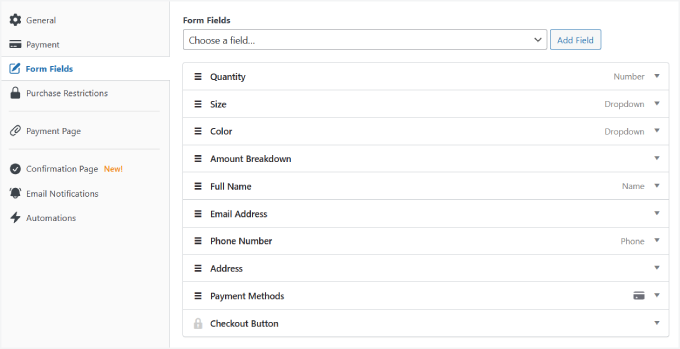
Devam edin ve tatmin olana kadar açılır alana basarak her alanı özelleştirin.
‘Miktar’ alanında, müşterilerin satın alabileceği maksimum ve minimum miktarı belirleyebilirsiniz.
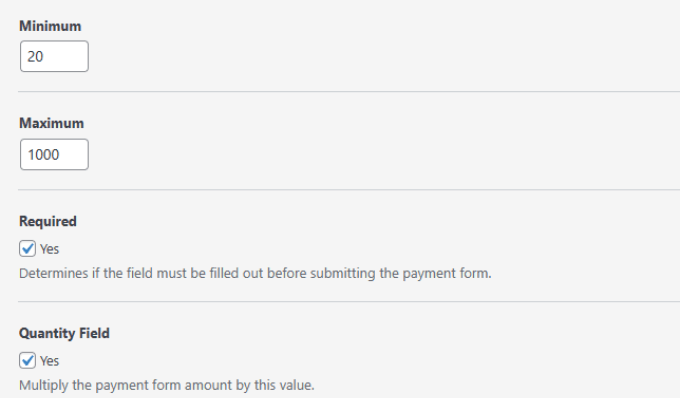
‘Boyut’ alanında, istediğiniz tüm farklı varyantları veya seçenekleri belirleyebilirsiniz. Ardından, bunları virgülle ayırın.
Aynı şey ‘Renk’ alanı için de geçerlidir.
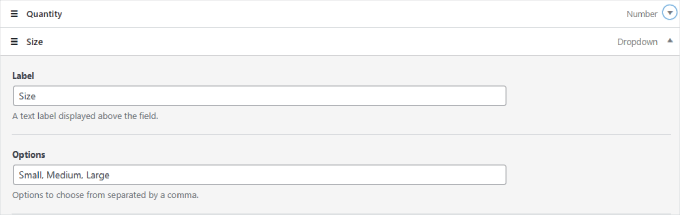
Sattığınız ürünün türüne bağlı olarak herhangi bir ‘Etiket’ adını istediğiniz herhangi bir seçenekle değiştirebileceğinizi unutmayın.
Formunuzu özelleştirmeyi tamamladığınızda, sayfanın sağ tarafındaki ‘Yayınla’ düğmesine basmayı unutmayın.
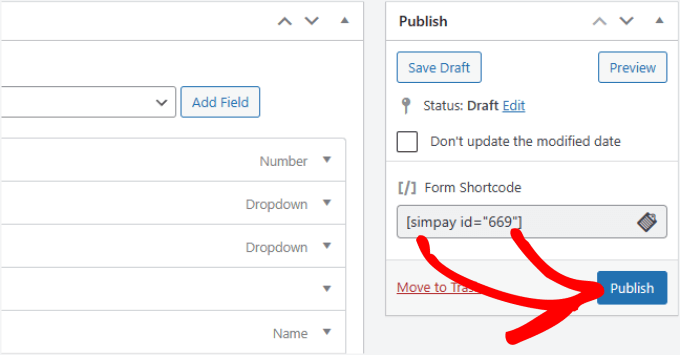
Adım 4: Ödeme Formunu Bir Sayfaya Ekleme
Toptan sipariş formunuz hazır olduğuna göre, şimdi onu sitenize yerleştirme zamanı.
Formu yerleştirmek için, yayınlamak istediğiniz gönderi veya sayfaya gitmeniz yeterlidir. Ardından sayfa düzenleyicinin sol üst köşesindeki ‘+’ simgesine tıklayın.
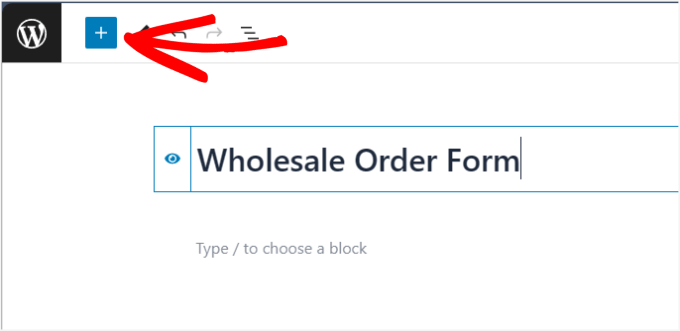
Buradan, sayfaya eklemek için ‘WP Simple Pay’ bloğunu bulabilir ve seçebilirsiniz.
Daha sonra editörde bu şekilde görünmelidir:
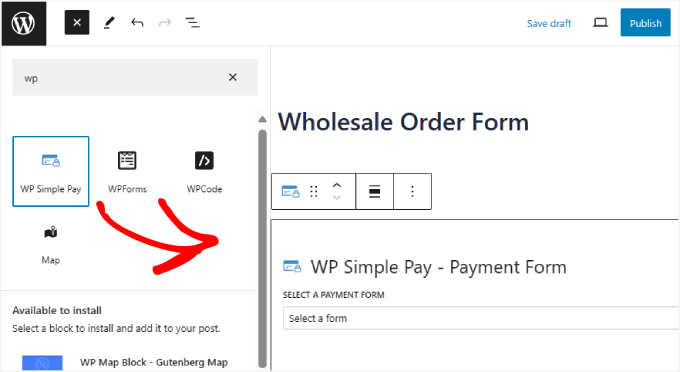
Açılır menüden, yeni oluşturduğunuz toptan sipariş formunu seçin. Ardından, ‘Yayınla’ veya ‘Güncelle’ düğmesine tıklayın.
Hepsi bu kadar!
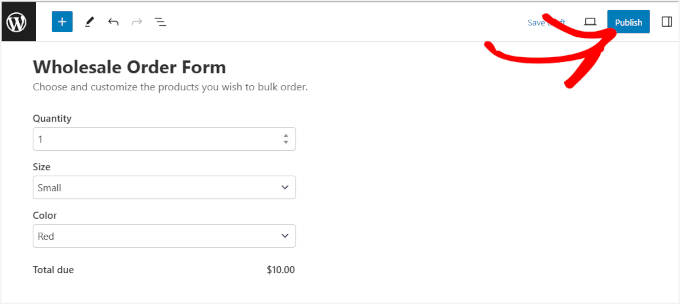
Bonus İpucu: WooCommerce’de Toptan Fiyatlandırma Nasıl Eklenir?
Artık başarılı bir şekilde nasıl toptan sipariş formu oluşturacağınızı biliyorsunuz! Bununla birlikte, yine de distribütörlere formu doldurmadan toplu satın alma seçeneği sunmak isteyebilirsiniz.
Örneğin, sipariş formu marka eklemek veya benzersiz gereksinimlerini belirtmek isteyen alıcılar için kullanılabilirken, toplu alımlar doğrudan WooCommerce mağazanızdan satın alınabilir.
Bu durumda, Wholesale Suite eklentisini kullanacaksınız.
Şimdi WooCommerce ” Tüm Ürünler bölümüne gidelim. İstediğiniz herhangi bir ürünü düzenleyebilirsiniz. ‘Ürün verileri’ bölümünün altında, ‘Normal fiyatı’ ayarlamanız yeterlidir.
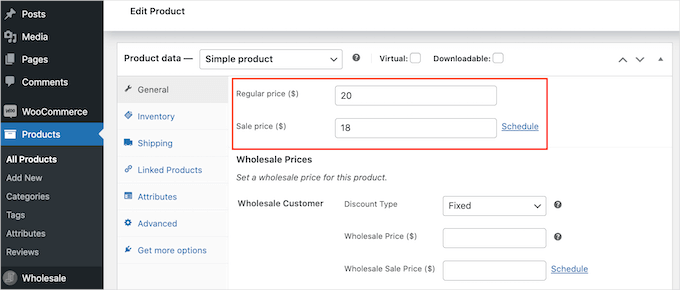
Ardından, ‘Toptan Satış Fiyatları’ bölümüne ilerleyebilir ve ‘İndirim Türü’ açılır menüsünü açabilirsiniz.
Bundan sonra, artık ‘İndirim Türü’, ‘İndirim (%)’ ve teklif edilecek ‘Toptan Satış Fiyatı ($)’nı seçebilirsiniz.
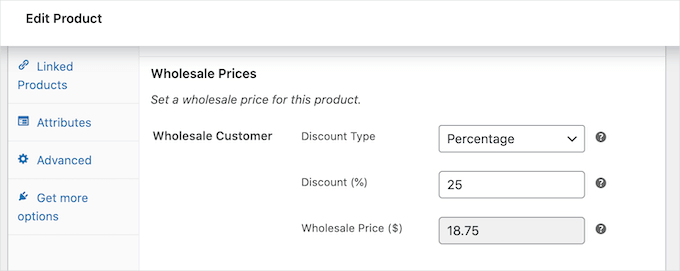
Aynı sayfada, toptan satış fiyatı almak için gereken minimum miktarı bile ayarlayabilirsiniz.
Daha fazla ayrıntı için WooCommerce’de toptan fiyatlandırmanın nasıl ekleneceğine ilişkin ayrıntılı eğitimimize göz atabilirsiniz.
Umarız bu makale toptan sipariş formunun nasıl oluşturulacağını öğrenmenize yardımcı olmuştur. Mağazanız için en iyi WooCommerce eklentileri hakkındaki yazımızı okumak veya en iyi WooCommerce dropshipping eklentilerine göz atmak isteyebilirsiniz.
If you liked this article, then please subscribe to our YouTube Channel for WordPress video tutorials. You can also find us on Twitter and Facebook.





Jiří Vaněk
Thank you for adding knowledge from the point of view of e-commerce and wordpress. This is a topic that I am interested in and would like to really improve in the coming year. These articles are really a great source of information.
WPBeginner Support
Glad our guide was helpful
Admin
Amanda
we export products, and wholesalers have to order full box quantities. Diffrrent products, different box quantitir. Can any of the order forms restrict the order quantity to be a full box?
Also different countries, different prices, how to let each country have their specific prices?
WPBeginner Support
You should be able to set the quantity in the settings for the products, for the changing price it would depend on the specifics you are wanting to achieve we would recommend reaching out to the plugin’s support and they can help let you know what would be possible.
Admin
Moinuddin Waheed
This article is very helpful for all those who want to have whole seller e commerce website where small businesses can make bulk purchase and order large number of products in a single go.
is it possible to have a normal e commerce website where customers come and purchase products and have a wholesale order form for businesses as well?
without having a separate store for them?
WPBeginner Support
If you wanted to you certainly could.
Admin
Konrad
Integrating a wholesale order form is indeed a strategic approach for catering to B2B clients. It’s worth mentioning that ensuring your form is mobile-responsive is vital, as many buyers may place orders on-the-go.
WPBeginner Support
If your users visit on mobile it is definitely something to keep in mind.
Admin